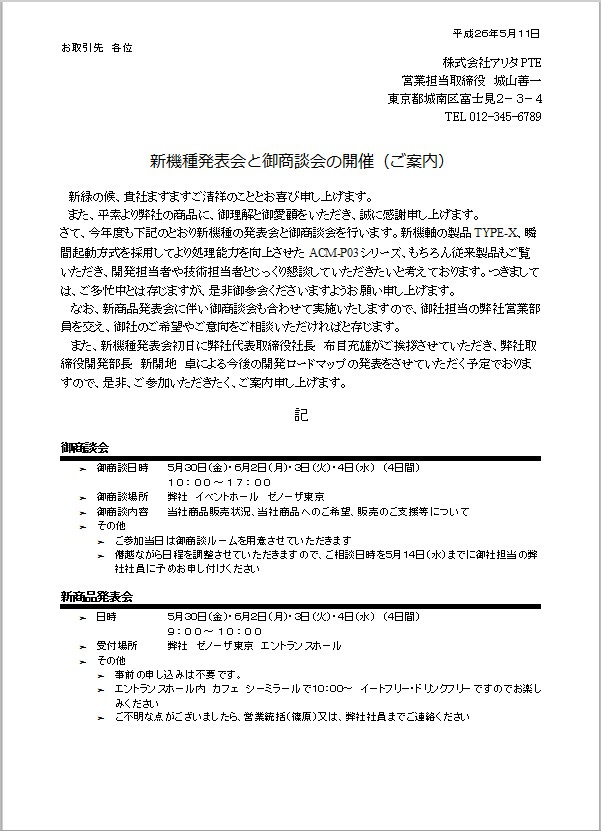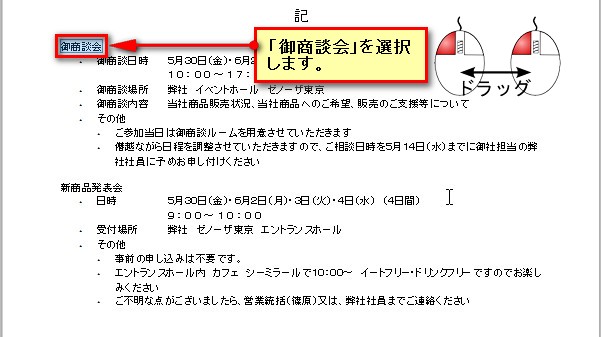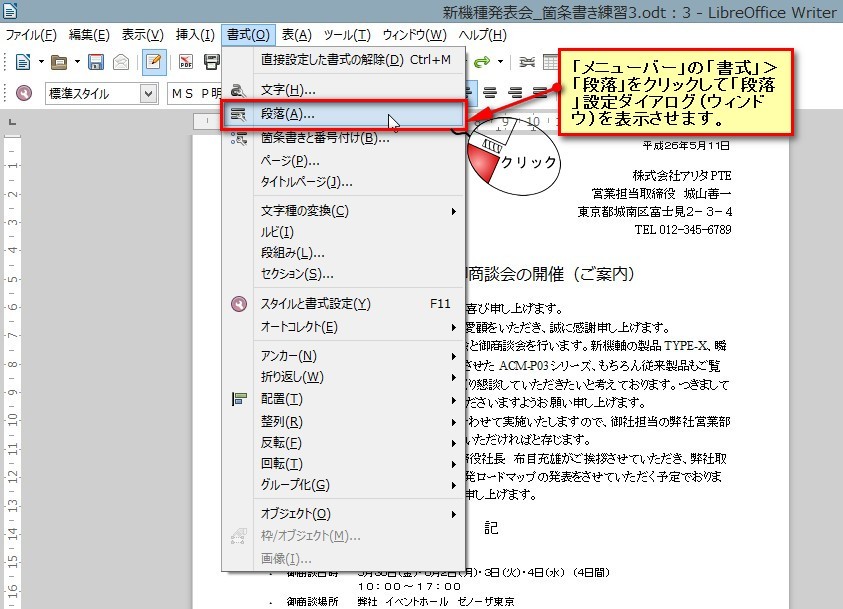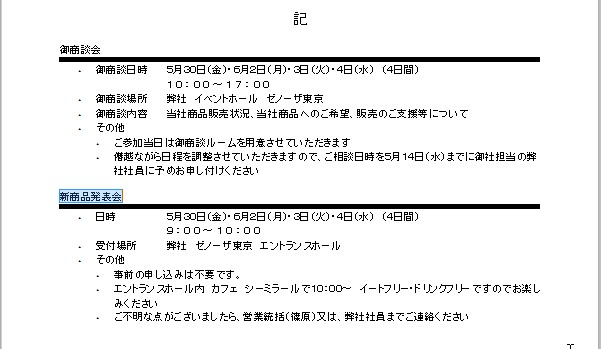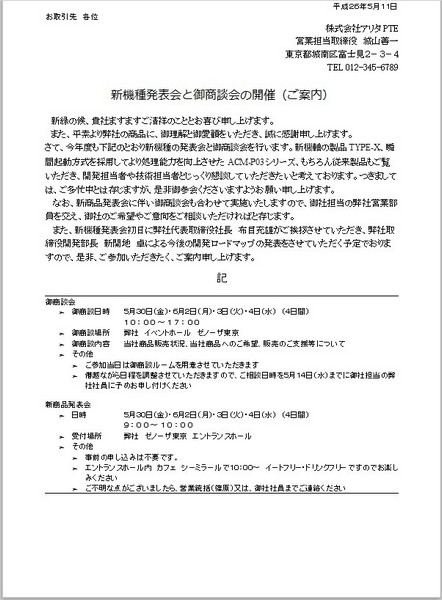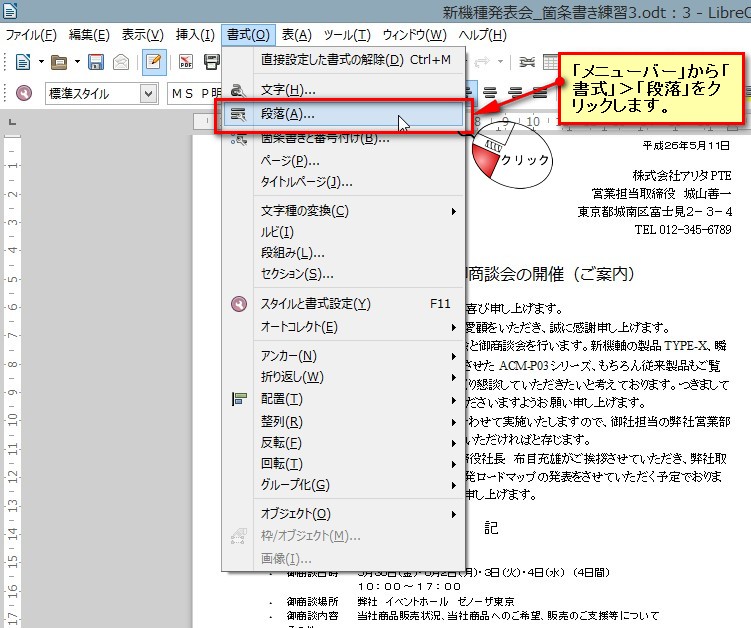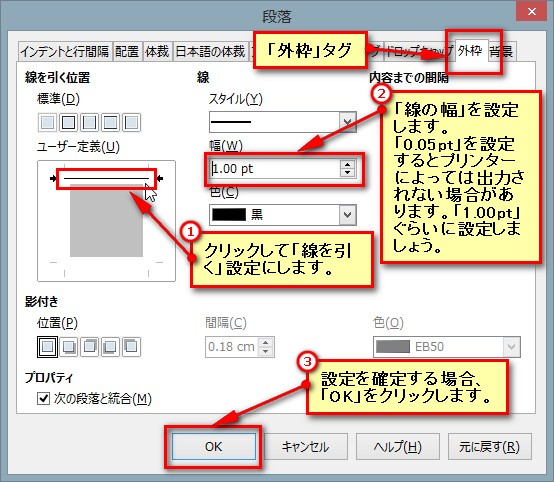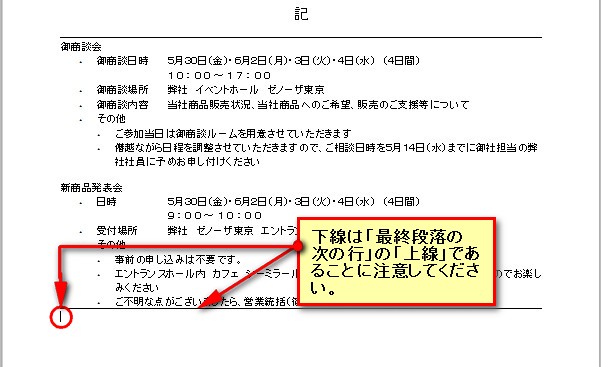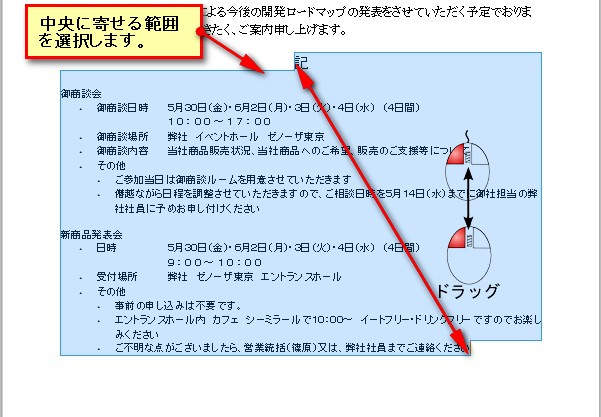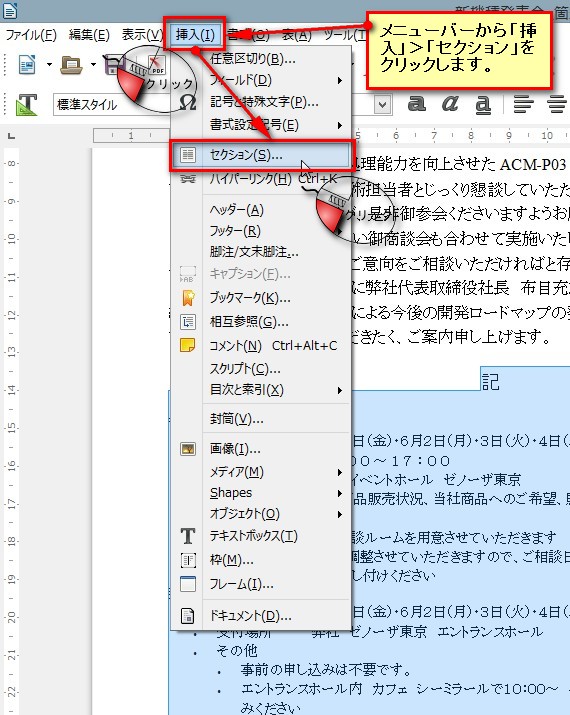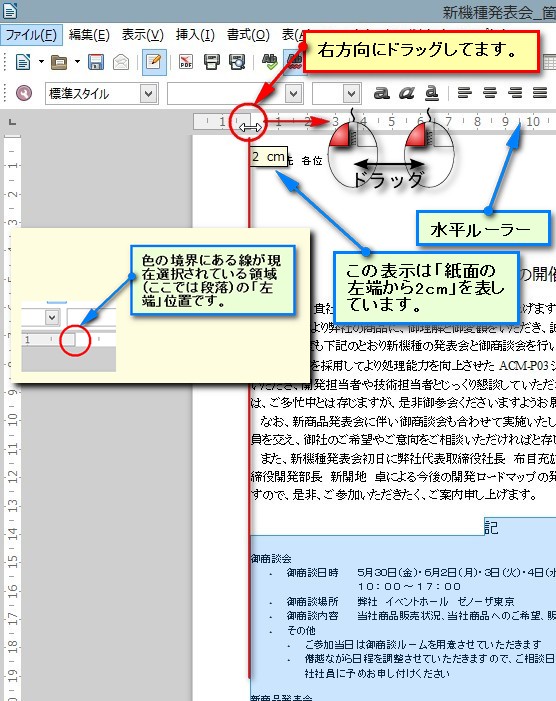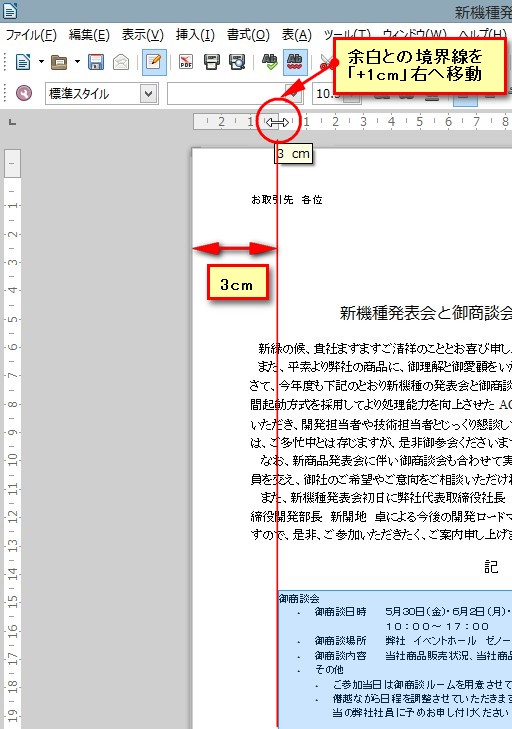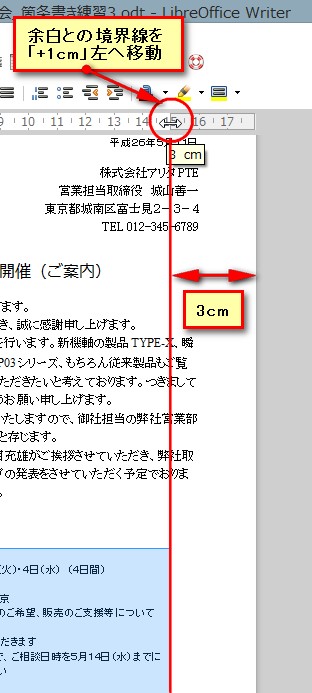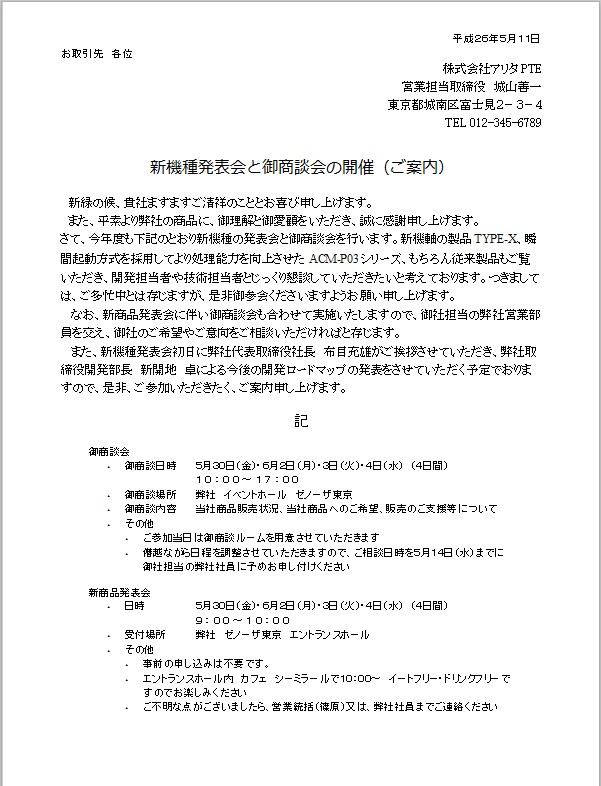見出し項目を下線で強調
①「御商談会」をドラッグして選択します。
②「メニューバー」から「書式」>「段落」をクリックして「段落ダイアログ(ウィンドウ)」を表示させます。
③「段落」ダイアログの「外枠」タグで「線を引く位置」を「下線」を設定、「線の幅」(幅の太さは任意)を決定後、最下段の「OK」ボタンをクリックすれば終了です。
④「新商品発表会」の段落にもまったく同様の操作で「下線」引き、「御商談会」・「新商品発表会」の文字を「太字」に設定すれば完了です。
項目に上下の枠を引く
①「御商談会」を選択します。
②「メニューバー」から「書式」>「段落」をクリックして、「段落」設定ダイアログを表示させます。
③「段落」ダイアログの「外枠」タグを表示し、「線を引く位置」で「上線」を描画する様に設定。「線の幅」を決定後、「最下段」の「OK」ボタンをクリックすれば終了です。ここでも「線の幅」は任意ですが、「0.05pt」のようなヘアラインを設定すると、プリンターによっては印刷されない場合がありますので注意してください。
④最下段の段落の下の線は「段落の次の行」で「箇条書き」の設定が解除されている状態を確認してから、③とすべて同じ「段落の上の線」の描画設定を行うことに注意してください。「最終段落に下線」を引いてしまうと短い線になってしまいます。
記書き項目全体を中央に寄せる
①中央に寄せる範囲を選択します。
②メニューバーの「挿入」>「セクション」をクリックし、「セクションの挿入」設定ダイアログを表示させます。
③表示された「セクションの挿入」ダイアログでは、選択されている段落に名称を付けるだけなので、特に設定せずに最下段の「挿入」ボタンをクリックして、ダイアログを閉じます。
④水平ルーラの灰色(余白)と白色(入力領域)の境界線にマウスポインタを乗せると、

左右矢印に変わります。
この左右矢印を水平ルーラー上で右方向にドラッグする事で選択部分の段落の先頭が右に移動します。
⑤上記と同様に右側の「余白」を「3cm」にします。
⑥選択を解除してこの項目は終了です。
以上です。